win7应用程序异常怎么解决-win7应用程序异常解决方法
win7应用程序异常怎么解决?在我们使用win7系统的过程中,是否有出现过应用程序异常的情况呢?这种情况大多是因为系统中毒,应用冲突,系统故障等多重原因导致的,只要我们找准了解决方法,就可以三下五除二的稿定这个问题,下面就由小编为大家带来win7应用程序异常解决方法。

win7应用程序异常解决方法
一、查杀病毒
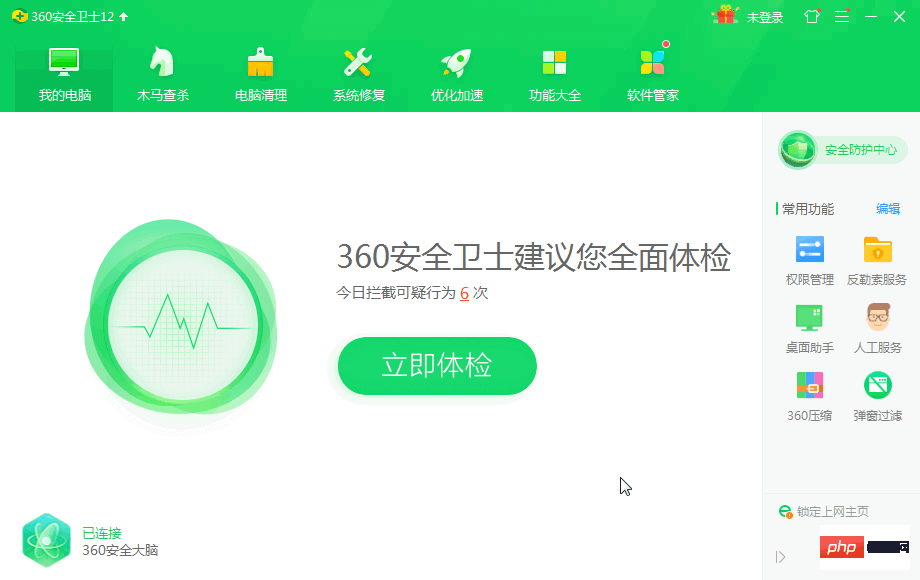
打开360安全卫士或者电脑管家进行查杀修复,想要彻底一点也可以使用全盘扫描功能进行病毒查杀。
二、修改注册表
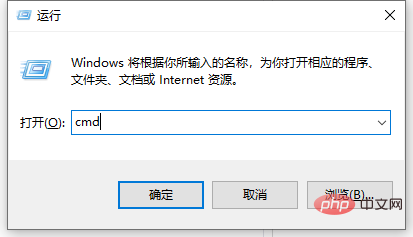
1、win+R快捷键打开运行窗口,输入cmd,回车。
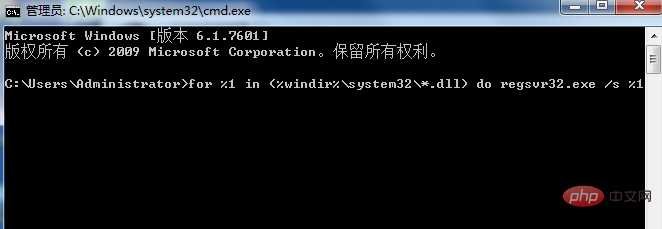
2、打开dos注册表后输入for %1 in (%windir%system32*.dll) do regsvr32.exe /s %1,然后按下回车键,接着输入for %i in (%windir%system32*.ocx) do regsvr32.exe /s %i,回车即可。
三、卸载软件后重新下载
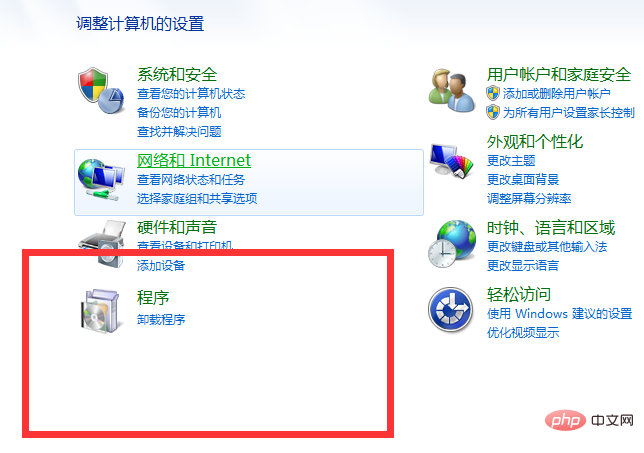
这个方法就比较多了,可以通过软件管家进行卸载;也可以使用系统自带的卸载程序,打开控制面板点击程序下的卸载程序,找到对应的软件卸载即可。
四、重装系统
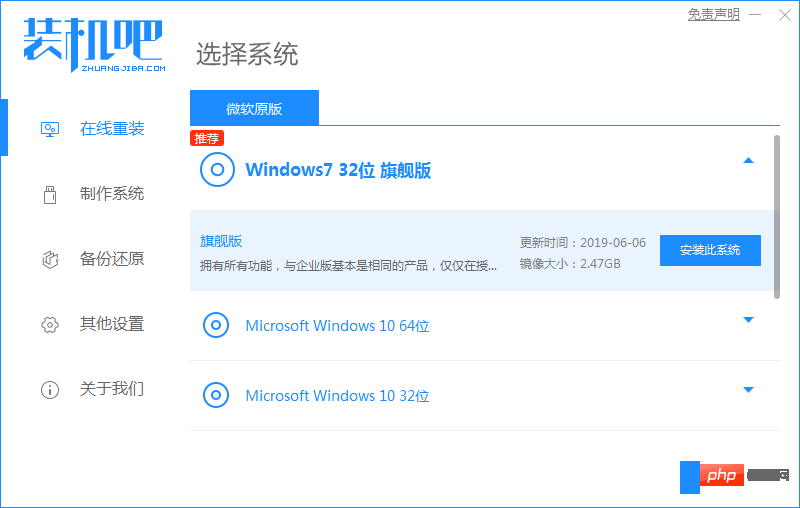
想要彻底解决Win7提示应用程序发生异常还需重装系统,市面上有很多软件都可以快速重装系统,不过前提需要把C盘重要资料备份到其他盘符哦,具体操作方法可以参考win7系统重装步骤。
以上是win7应用程序异常怎么解决-win7应用程序异常解决方法的详细内容。更多信息请关注PHP中文网其他相关文章!
本站声明
本文内容由网友自发贡献,版权归原作者所有,本站不承担相应法律责任。如您发现有涉嫌抄袭侵权的内容,请联系admin@php.cn

热AI工具

Undresser.AI Undress
人工智能驱动的应用程序,用于创建逼真的裸体照片

AI Clothes Remover
用于从照片中去除衣服的在线人工智能工具。

Undress AI Tool
免费脱衣服图片

Clothoff.io
AI脱衣机

AI Hentai Generator
免费生成ai无尽的。

热门文章
R.E.P.O.能量晶体解释及其做什么(黄色晶体)
1 个月前
By 尊渡假赌尊渡假赌尊渡假赌
R.E.P.O.最佳图形设置
1 个月前
By 尊渡假赌尊渡假赌尊渡假赌
刺客信条阴影:贝壳谜语解决方案
2 周前
By DDD
R.E.P.O.如果您听不到任何人,如何修复音频
1 个月前
By 尊渡假赌尊渡假赌尊渡假赌
R.E.P.O.聊天命令以及如何使用它们
1 个月前
By 尊渡假赌尊渡假赌尊渡假赌

热工具

记事本++7.3.1
好用且免费的代码编辑器

SublimeText3汉化版
中文版,非常好用

禅工作室 13.0.1
功能强大的PHP集成开发环境

Dreamweaver CS6
视觉化网页开发工具

SublimeText3 Mac版
神级代码编辑软件(SublimeText3)





